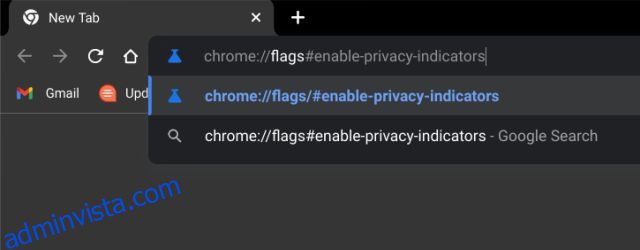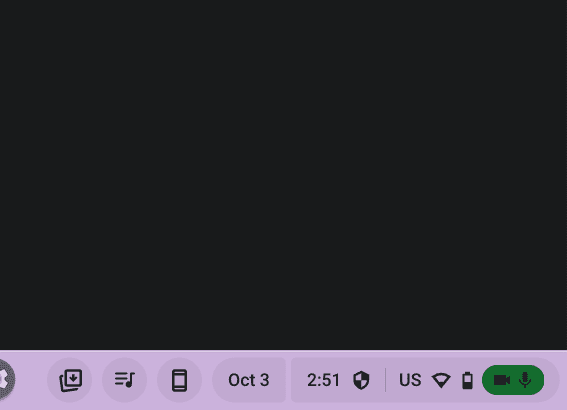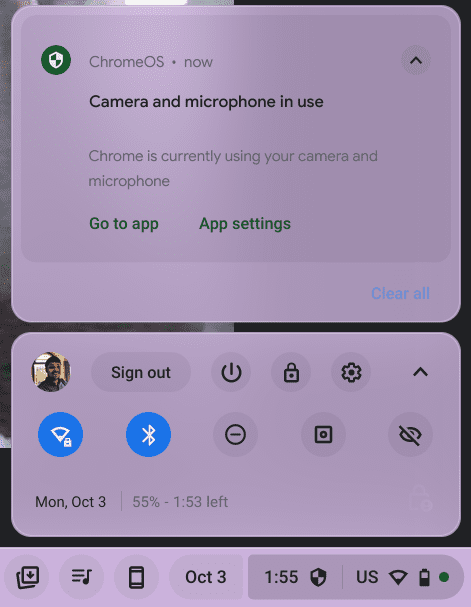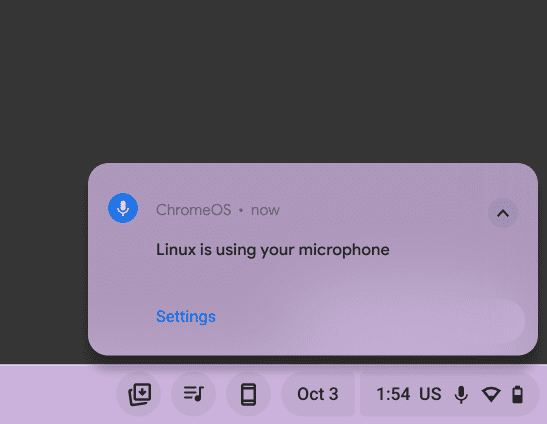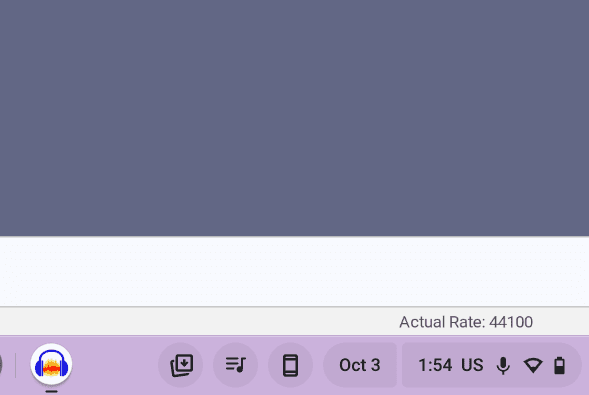Tillsammans med lanseringen av Chrome OS Flex lanserar Google nya funktioner till Chrome OS. De är inte bara inriktade på produktivitetsanvändare, utan några nya funktioner hjälper också till att förbättra integriteten och säkerheten på plattformen. Nyligen tog Google med Partial Split, en Windows 11-stil Snap Layouts-funktion, till Chromebooks. Och så finns det Verified Access API som används för att säkert verifiera och validera Chromebooks för företagsanvändare. Nu kommer det senaste funktionstillägget till Chrome OS i form av Androids integritetsindikatorer för användning av mikrofon och kamera. I den här guiden ger vi dig en handledning om hur du aktiverar sekretessindikatorer på en Chromebook. Den här funktionen har backporterats från Android till Chrome OS, och den varnar användare om en app använder kameran eller mikrofonen i bakgrunden. Det är en fantastisk sekretessorienterad funktion, och du bör definitivt slå på den. På den noten, låt oss hoppa till guiden.
Aktivera sekretessindikatorer för kamera och mikrofon på Chromebook (2022)
För närvarande finns integritetsindikatorerna live på Chrome OS Dev Channel (version 108.0.5323.0), och du måste aktivera en Chrome-flagga för att få funktionen att fungera. Jag testade det på Chrome OS Beta och Stable-kanaler, men flaggan är inte närvarande. Jag antar att integritetsindikatorer kommer att rullas ut till stabila användare inom 2 till 3 veckor, så håll utkik efter funktionen. Med allt detta sagt, här är hur du kan aktivera sekretessindikatorer på din Chromebook.
1. För att aktivera sekretessindikatorer för kameran och mikrofonen på din Chromebook måste du först aktivera en Chrome-flagga. För att göra det, öppna Chrome och klistra in adressen som nämns nedan och tryck på Enter.
chrome://flags#enable-privacy-indicators
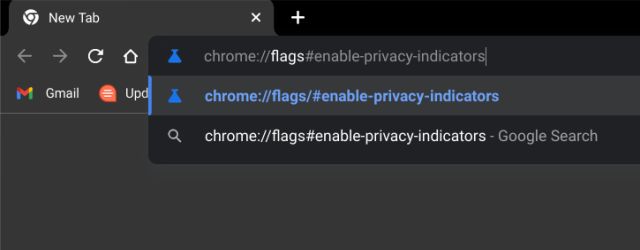
2. Detta öppnar integritetsindikatorflaggan direkt. Öppna här rullgardinsmenyn och aktivera flaggan.
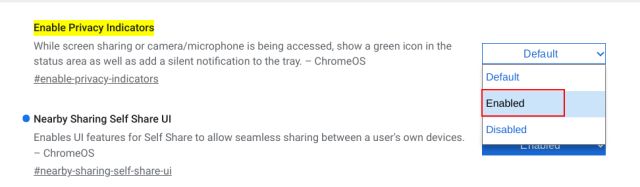
3. Därefter klickar du på ”Starta om” längst ned för att starta om din Chromebook.
Obs: Även efter omstarten föreslår jag att du stänger av din Chromebook och sätter på den. I mina tester visades inte sekretessindikatorer efter en mjuk omstart. Så utför en fullständig avstängning för att tillämpa ändringarna korrekt.
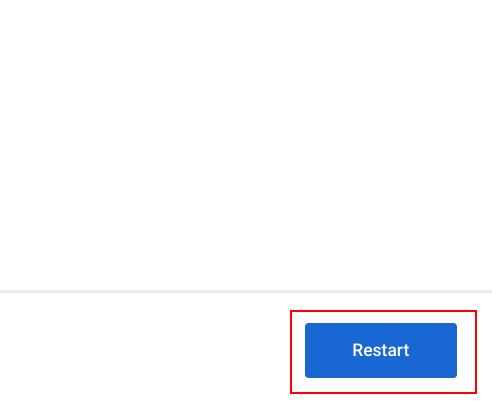
4. Efter omstarten öppnar du en app, säg Google Meet, som använder både mikrofonen och kameran. Och du kommer nu att se sekretessindikatorer i det nedre högra hörnet där panelen Snabbinställningar sitter. Och det är så du kan få sekretessindikatorer på din Chromebook.
5. Det som är bra är att integritetsindikatorer fungerar för Linux-appar också. Jag testade Audacity, en av de bästa inspelningsprogramvaran, och integritetsindikatorn dök upp omedelbart och varnade mig om mikrofonanvändning.
6. Om du vill inaktivera sekretessindikatorerna på din Chromebook öppnar du samma Chrome-flagga och inaktiverar den från rullgardinsmenyn. Efter det startar du om din Chromebook.
chrome://flags#enable-privacy-indicators

Få aviseringar om kamera- och mikrofonanvändning på Chromebook
Så här kan du aktivera sekretessindikatorer på din Chromebook. Eftersom Chromebooks sakta börjar bli mainstream, är det bra från Googles sida att ta med välbehövliga sekretess- och säkerhetsfunktioner till Chrome OS. Detta är en av de bästa nya funktionerna för integritetsentusiaster. Om du vill lära dig mer Chrome OS tips och tricks, gå över till vår detaljerade artikel. Och för att aktivera mikrofonen för Linux-appar på din Chromebook har vi en detaljerad guide länkad här. Slutligen, om du har några frågor, låt oss veta i kommentarsektionen nedan.